keil5添加一个51单片机工程的操作教程
时间:2022-10-26 17:28
keil5怎样进行添加一个51单片机工程呢?今天小编就分享了关于keil5添加一个51单片机工程的操作教程,有需要的朋友一起来看看吧!
keil5添加一个51单片机工程的操作教程

先点击project->New uVision Project->选择路径->添加工程名称
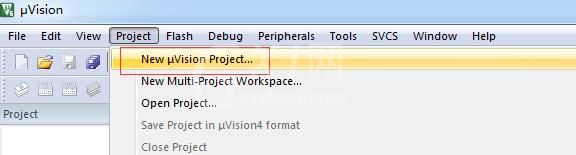
新建后弹出一个选择路径的界面,我们需要新建一个项目文件夹,这儿以LED文件夹为例,再设置工程名称,这里设置led为工程名称,注意不要添加后缀名,因为下面已有扩展名,是.uvproj。设置好工程名后,点击保存
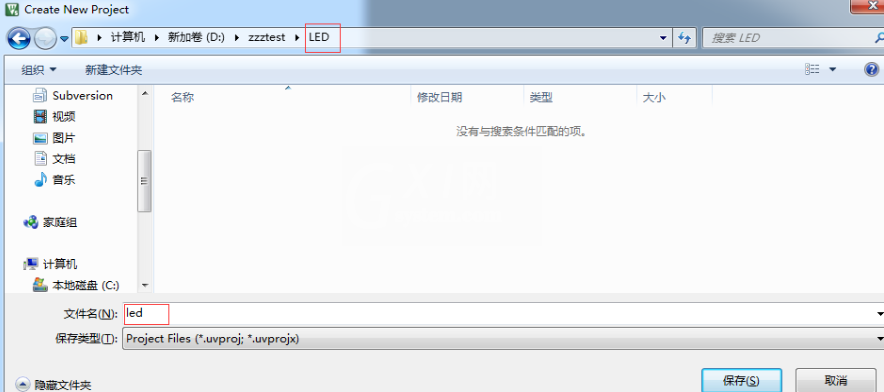
保存后,它会让我们选择单片机型号。如果是KEIL5有没有安装51依赖的话,我们是不可以创建51工程的。而安装了话,可以看到选择下拉框多个“Legacy Device Database [no RTE]”
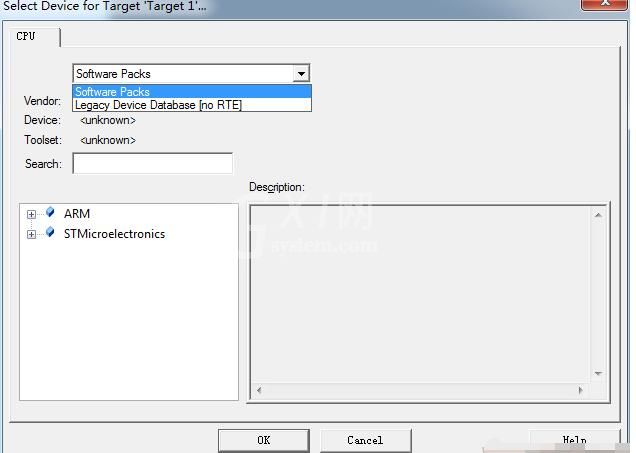
安装好依赖后,就要选择单片机型号,其实只要是51内核的都能选,这里习惯选Intel中的第一个,选好点击OK。点击OK后会弹出一个启动代码的提示,点击“是”即可
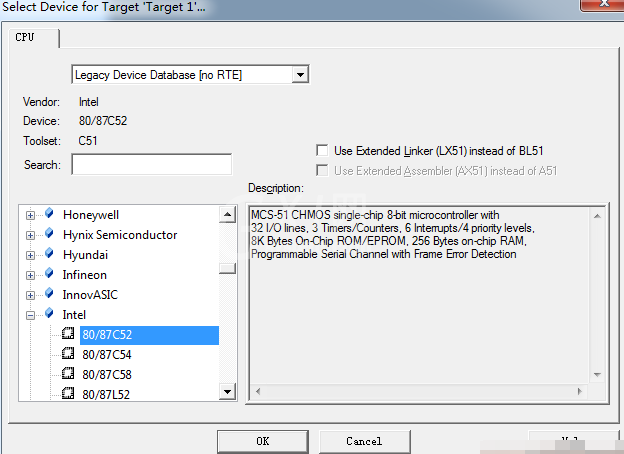
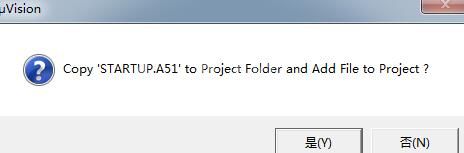
点击“是”之后文件夹目录如图所示,当中红色框里面的就是启动代码,到这工程就建立好了,但是在这还没有编写程序的地方。
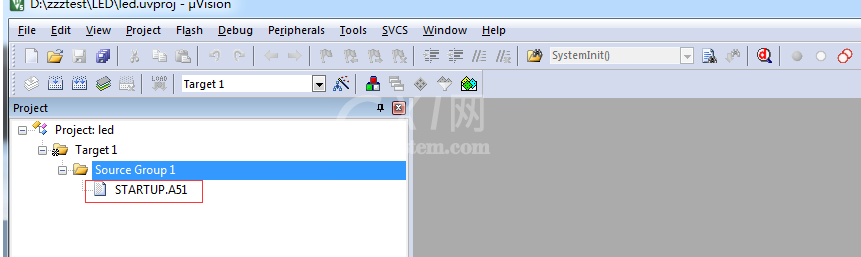
新建程序文件,并编写代码。点击File新建文件,马上保存,这里不同工程需要自己填写保存文件类型,这里以C语言编程需要加上.c,填写之后保存
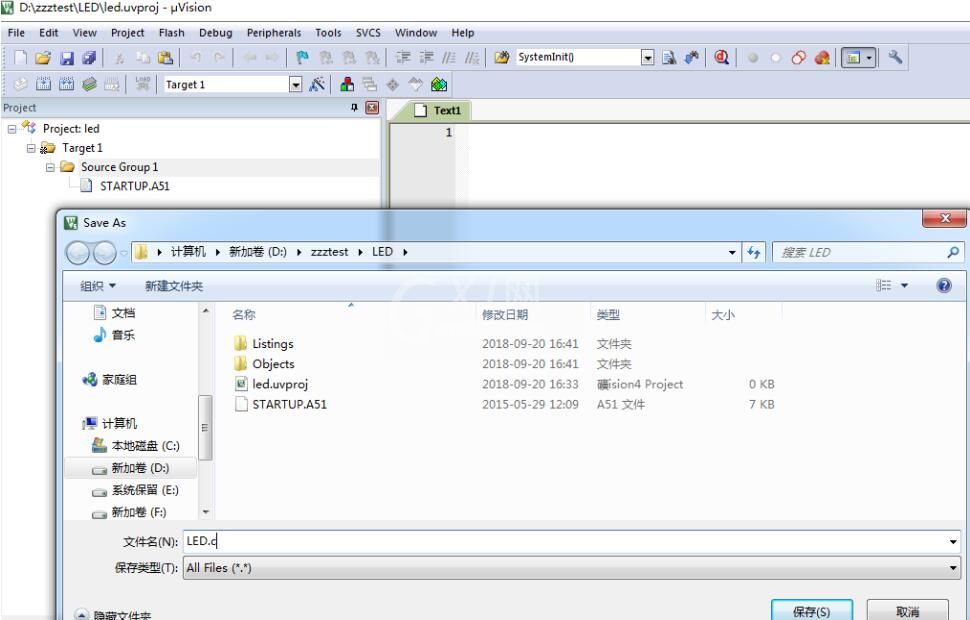
将才创建的文件LED.c加入到工程里,选择“Source Group 1”右击弹出->选择“Add Existing FIles to Group 'Source Group 1'”->双击选中LED.c文件->点击Add并Close窗口
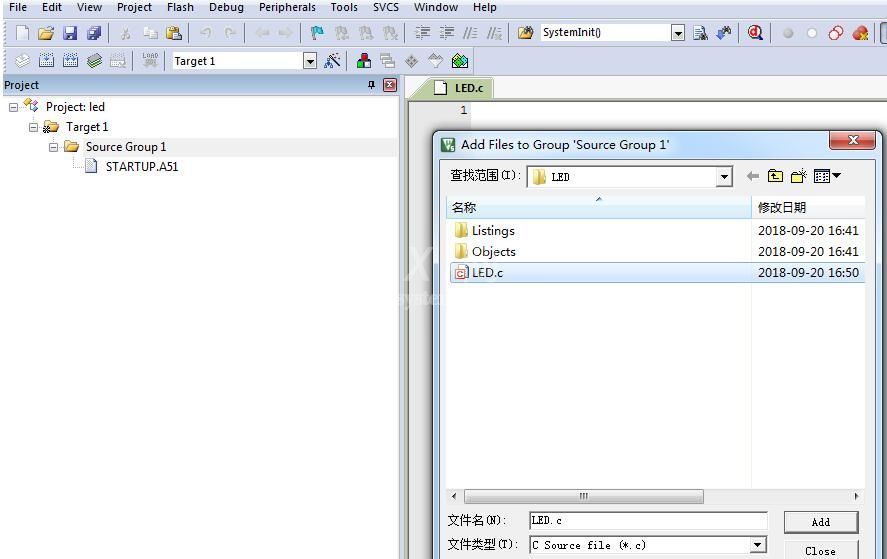
编写程序并编译出hex单片机认识的文件,hex文件会出现在Objects里面。烧录到单片机里也就是这个hex后缀的文件。生成hex文件按如下布局即可。
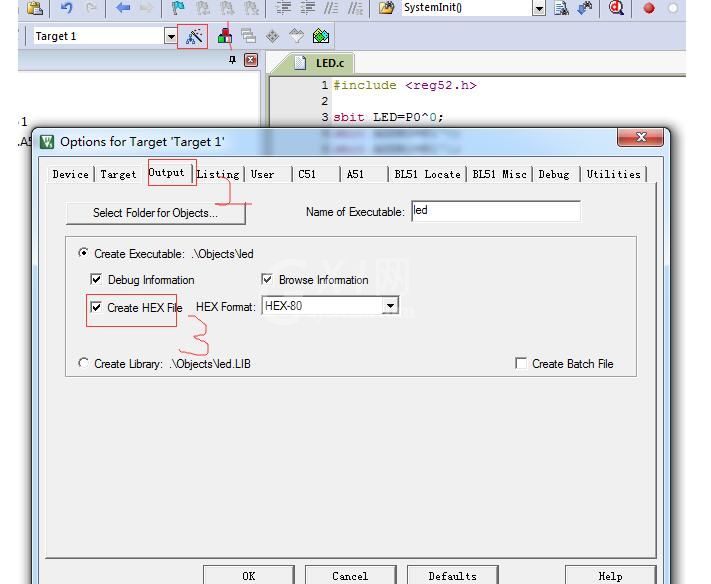
最后说下编译,有个向下箭头的编译是编译当前(修改)的文件,两个箭头的是重新编译所有的文件。编译成功后没有报错,就可以生成hex文件,最后用烧录工具下载到单片机里面去。下面的data和code是代码的大小。到此,KEIL5创建51工程就完成了。
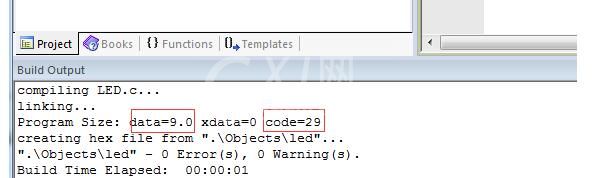
上文就讲解了keil5添加一个51单片机工程的详细步骤,希望有需要的朋友都来学习哦。



























